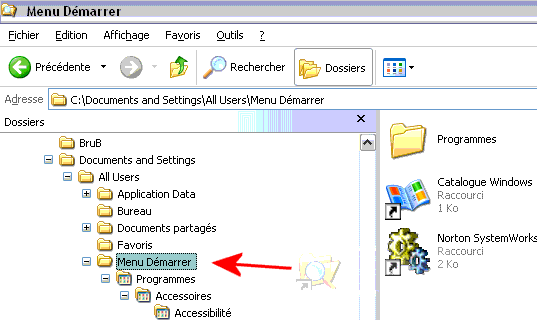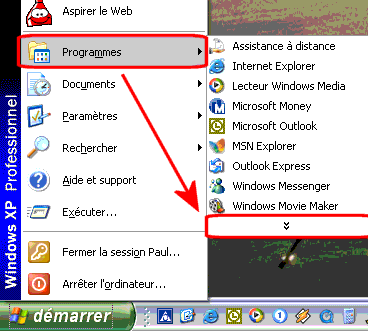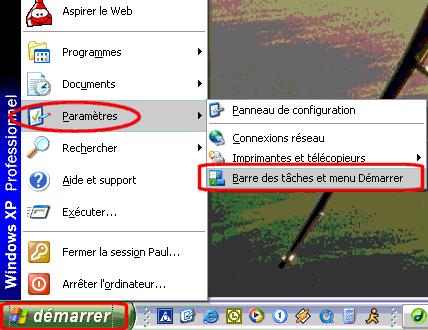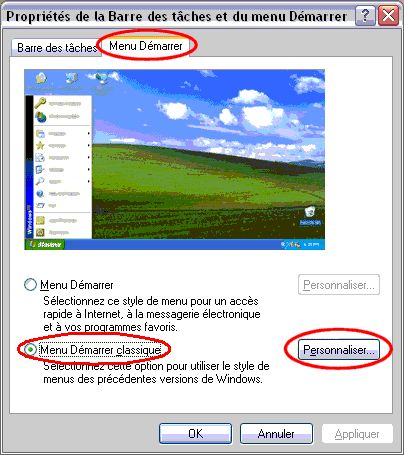Entretien et dépannage de votre ordinateur
Windows XP, Me, 98, 95 (astuces et formation)
Débutants
Dépannage de votre ordinateur
- Amélioration des performances
- Lecteur CD-ROM
- Mises à jour Windows
- Restauration du système
Mode d'emploi de votre ordinateur
- Affichage
- Barre des tâches
- Bureau
- Captures d'écrans
- Fonds d'écrans
- Fenêtres
- Lexique
- Menu démarrer
- Ouvrir un fichier
- Raccourcis clavier
Nettoyage de votre ordinateur
- Internet Explorer
- Nettoyage des fichiers
Protection de votre ordinateur
- Antivirus
- Firewall
- Protection virale
Téléchargements de logiciels
- Bureautique
- Internet
- Jeux
- Loisirs
- Multimédia
- Personnalisation du PC
- Programmation
- Utilitaires
Experts
- Optimiser Windows
Rechercher sur ce site via Google
TRANSLATOR
Dernière mise à jour : 31 Décembre, 2011 20:24
MENU DEMARRER DE WINDOWS
Windows 95/98/98SE/Me
Donnez-lui le nom que vous souhaitez (exemple : Internet, Éducation, Jeux, Finances, etc.) et appuyez sur la touche ENTREE. Il faut maintenant déplacer les icônes des programmes concernés en cliquant (et sans relâcher) avec le bouton gauche en direction des dossiers que vous avez créés. Dans chaque dossier vous devriez avoir les icônes du lancement de l'application, de sa désinstallation, de l'aide et du fichier lisez-moi (ou Read Me). Profitez en pour déplacer le raccourci de l'Explorateur Windows (après l'installation de Windows il est dans Menu Démarrer, Programmes, Accessoires) : déposez le sur Menu Démarrer.
Windows XP (2/4)
Maintenant il suffit d'appuyer sur la touche Windows puis sur E (successivement, et non sur Windows + E simultanément : accès direct au Poste de travail, comme indiqué dans Raccourcis claviers sous Windows) pour ouvrir l'Explorateur Windows.
2 - Trier les programmesCette fonction est disponible depuis Windows 98.
Pour éviter que les programmes ne soient triés par fréquences d'utilisation,
cliquez sur Démarrer, Paramètres, Barre des tâches et menu Démarrer,
puis sur l'onglet Menu Démarrer, cochez la case Menu Démarrer classique et cliquez encore sur Personnaliser,
retour